Hur man låser celler i Excel-formel för att skydda dem
Vad händer om du vill låsa vissa celler på ditt kalkylblad men inte hela kalkylbladet? I Microsoft Excel kan du låsa en specifik cell eller celler från personer som försöker redigera viktig information i den eller dem.
Hur gör jag en cell oredigerbar i Excel ?
För att göra din cell icke-redigerbar i Excel måste du låsa cellen och använda ett lösenord för att skydda den information du vill ska vara oredigerbar. Att låsa din cell kan också förhindra att din data raderas.
Hur man låser celler i Excel
För att låsa celler i Microsoft Excel , följ metoderna nedan.
- Starta Microsoft Excel
- Välj de celler du vill låsa
- På fliken Hem , i gruppen (Home)Justering(Alignment) , klicka på den nedre högra lilla pilen
- Dialogrutan Formatera(Format) celler är öppen; klicka på fliken Skydd(Protection)
- Kontrollera om kryssrutan för lås är markerad
- Klicka sedan på OK
- Välj de celler som du tillåter användare att redigera
- I gruppen Justering(Alignment) klickar du på den nedre högra lilla pilen igen
- I dialogrutan Formatera celler avmarkerar du kryssrutan för lås(Format)
- Klicka på OK.
- Klicka på fliken Granska.
- I gruppen Skydda(Protect) , välj Skydda ark(Protect Sheet) och applicera skyddet igen
Starta Microsoft Excel .
Välj de celler du vill låsa.
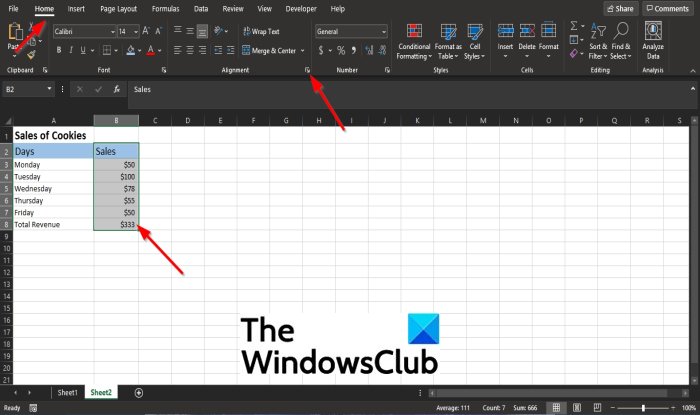
På fliken Hem , i gruppen (Home)Justering(Alignment) , klicka på den nedre högra lilla pilen eller högerklicka på den markerade cellen och klicka på Formatera celler(Format Cells) .
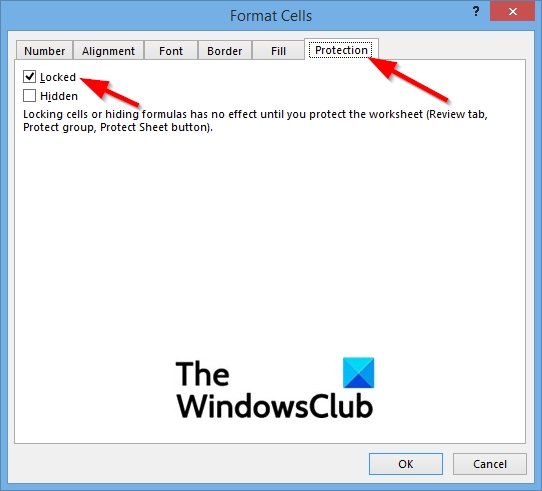
Dialogrutan Formatera celler(Format Cells) är öppen.
Klicka på fliken Skydd(Protection) i dialogrutan .
På fliken Skydd(Protection ) , kontrollera om kryssrutan för lås är markerad.
Klicka sedan på OK .

Välj nu de celler som du tillåter användare att redigera.
I gruppen Justering(Alignment) klickar du på den nedre högra lilla pilen igen.

I dialogrutan Formatera celler avmarkerar du kryssrutan för lås.(Format Cells)
Klicka sedan på OK .

Klicka på fliken Granska(Review) i menyraden.
I gruppen Skydda(Protect) , välj Skydda ark(Protect Sheet) och applicera skyddet igen.
Du kommer att märka att du kan redigera vissa delar av kalkylbladet, men inte allt.
Om du har frågor om handledningen, låt oss veta i kommentarerna.
Related posts
Hur man använder Percentile.Exc-funktionen i Excel
Hur man använder funktionen NETWORKDAYS i Excel
Hur man räknar antalet Ja eller Nej-poster i Excel
Excel, Word eller PowerPoint kunde inte starta förra gången
Hur man använder funktionen Automatisk datatyp i Excel
Hur man räknar dubbletter av värden i en kolumn i Excel
Hur man skapar och använder formulärkontroller i Excel
Hur man använder funktionerna EDATE och EOMONTH i Excel
Hur man använder Rept-funktionen i Excel
Hur man infogar ett dynamiskt diagram i Excel-kalkylblad
Hur man stoppar eller stänger av arbetsboksdelning i Excel
Hur man använder Duration Financial Function i Excel
Hur man skapar en turneringskonsol i Windows 11/10
Hur tar man bort skrivskyddad från ett Excel-dokument?
Hur man använder ISODD-funktionen i Excel
Hur man lägger till en trendlinje i Microsoft Excel-kalkylblad
Hur man använder funktionerna Find och FindB i Excel
Hur man ändrar färgen på Excel-kalkylbladet Tab
Konvertera CSV till Excel (XLS eller XLSX) med kommandoraden i Windows
Hur beräknar man procentuell ökning eller minskning i Excel?
